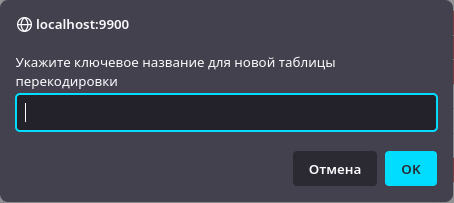Сервер:Таблицы
Расположение
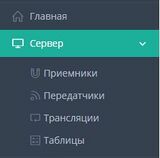
В окне «Таблицы» (меню «Сервер» → «Таблицы») создаются, редактируются и удаляются таблицы перекодировки сообщений\извещений.
Окно «Таблицы» по-умолчанию доступно Администратору сервера, Администратору и Инженеру.
Редактирование таблицы доступно только Администратору сервера.
Администратор ОП может редактировать и удалять таблицы только в пределах своей ОО.
Базовые таблицы редактированию и удалению не подлежат. В случае необходимости использования своей таблицы сообщений, необходимо создать копию существующей и вносить изменения в неё, после чего можете назначать свою таблицу сообщений/извещений пользователю или указать при создании трансляции. Таблицы перекодировки сообщений/извещений служат для возможности изменения формируемых сообщений выводимых в ленту событий:
- АРМ ДПУ/ДО/Инженера, Web-АРМ
- мобильное приложение "Личный кабинет"
- трансляции в протоколе SurGard
При выборе встроенных таблиц интерфейс будет выглядеть следующим образом:
![]()
При выборе таблицы созданной администратором ОП интерфейс немного поменяется:

В начало статьи
Описание раздела и полей таблиц сообщений/извещений :
- Поиск - Позволяет осуществлять поиск в таблице сообщений по коду, типу и наименованию сообщения.
- Таблица перекодировки - Фильтр позволяет выбрать таблицу для просмотра и редактирования.
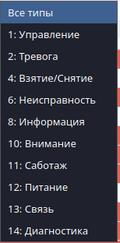
- Фильтр типов сообщений - После выбора типа сообщения в таблице отображаются записи, соответствующие выбранному фильтру
- Все типы - отключение фильтра сообщений. Отображаются все записи.
- 1.Управление - отображаются сообщения, связанные с управлением приборов.
- 2.Тревога - отображается список сообщений тревожных состояний.
- 4.Взятие/Снятие - отображает сообщения, связанные с постановкой объекта/прибора на охрану и снятие с охраны.
- 6.Неисправность - фильтр сообщений, связанных с неисправным состоянием прибора.
- 8.Информация - список сообщений информирующих о работе приборов.
- 10.Внимание - сообщения которые требуют внимания инженерных служб.
- 11.Саботаж - сообщения требующие особого внимания, так как связаны с условиями эксплуатации и обслуживания приборов.
- 12.Питание - Информационные сообщения, отражающие состояние электропитания прибора.
- 13.Связь информационные сообщения, связанные с условиями эксплуатации каналов связи.
- 14.Диагностика - сообщения о проверки работы каналов связи и электропитании.
- Экспорт - позволяет экспортировать выбранную таблицу в файл формата "xml", что позволяет перенести её на другой сервер КРОС.
- Импорт - позволяет импортировать таблицу из файла формата "xml", созданного на другом сервере КРОС.
Поля таблицы сообщений:
- Contact ID - это протокол передачи данных, который получил наиболее широкое распространение в охранных системах. Он был создан для того, чтобы привести процесс передачи информации к единому стандарту, чтобы устройства от различных производителей могли правильно работать друг с другом.
- Тип - тип сообщения. Назначается в соответствии со спецификой охранной системы.
- Код - внутренний код сообщения, принятый в КРОС.
- Сообщение - расшифровка/пояснение кода сообщения.
Добавление таблицы
Чтобы добавить таблицу перекодировки сообщений\извещений нужно:
1. Нажать на кнопку "Добавить таблицу" ![]() .
.
2. В появившемся окне подтверждения ввести название таблицы.
3. Нажать «ОК».
По-умолчанию таблицы сообщений создаются на основе Базовой таблицы перекодировки. Однако за основу можно выбрать любую из имеющихся таблиц или "Дублировать таблицу"
Редактирование сообщения в таблице
Сообщения из таблицы отображаются в строке сообщений АРМ, можно отредактировать сообщение если не подходят какие-либо его параметры.
Для редактирования сообщения в таблице:
1. Через поиск найти текущее название сообщения.
2. Нажать на кнопку "редактировать" ![]() .
.
3. После нажатия открывается окно редактирования сообщения. В данном окне возможно задать:
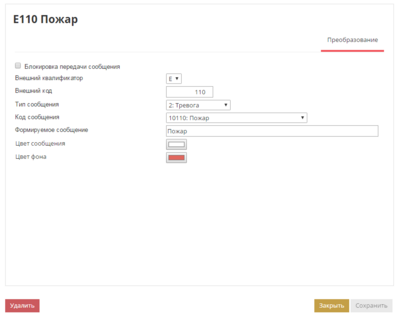
- Блокировка передачи сообщения - запретить передачу сообщений, содержащих текущий код.
- Внешний квалификатор - определяет начало "E" или конец "R" события.
- Внешний код - код, соответствующий событию, который необходимо передать/транслировать.
- Тип сообщения - определяет тип сообщения. По сути это его важность.
- Код сообщения - код сообщения, принятый в комплексе КРОС.
- Формируемое сообщение - текстовое сообщение, которое будет включено в передачу/трансляцию.
- Цвет сообщения и цвет фона - Пользователи имеют возможность изменить цвет фона и цвет текста в сообщении, которое будет приходить в ленту событий, только в том случае, если цветовая палитра не определена ГОСТ Р 55017—2012 и регламентными документами НИЦ "Охрана".
Для закрытия без сохранения, необходимо нажать на кнопку «Закрыть» ![]() в окне редактирования сообщения. Для удаления записи из таблицы сообщений надо нажать на кнопку "Удалить"
в окне редактирования сообщения. Для удаления записи из таблицы сообщений надо нажать на кнопку "Удалить" ![]() . Удаление сообщений нужно производить крайне осторожно, иначе есть риск потерять важные информационные сообщения.
. Удаление сообщений нужно производить крайне осторожно, иначе есть риск потерять важные информационные сообщения.
Например: можно сделать так, чтобы вместо сообщения «Нажата Кнопка Паники» (Е101) приходило сообщение «Нажата Кнопка Тревога», изменив значение поля «Формируемое сообщение».
Выбор таблицы
Выбор таблицы перекодировки осуществляется из выпадающего списка «Таблица перекодировки», который присутствует в протоколах, требующих перекодировки кодов сообщений/извещений.
Выбор таблицы включает в себя:
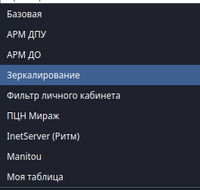
Базовая - Базовая таблица, включает в себя все основные сообщения, кроме служебной информации.
АРМ ДПУ - Таблица стандартных сообщений для работы оператора пульта охраны.
АРМ ДО - Таблица сообщений для "дежурного офицера" включает в себя информацию по объектам, переданным ему на контроль.
Зеркалирование - Таблица содержит все возможные, на момент релиза, сообщения, передаваемые по протоколу ЕППС. По факту - отключение фильтра - прямая передача всего потока сообщений/извещений. Предназначен для использования в протоколе ЕППС.
ПНЦ Мираж - Таблица сообщений совместимых с ПНЦ Мираж.
InetServer(Ритм) - Таблица сообщений совместимых InetServer.
Manitou - Таблица сообщений совместимых с Manitou.
Моя таблица - Таблица созданная администратором ОП, в соответствии с требованиями и пожеланиями сотрудников ОП. Данная таблица создается самостоятельно и может иметь наименование согласно своей задаче.
Удаление таблицы
Для удаления таблицы перекодировки сообщений\извещений нужно:
1. Выбрать таблицу.
2. Нажать на кнопку «Удалить таблицу».
Для удаления доступны только таблицы перекодировки сообщений/извещений, созданные пользователями.
Таблицы «Базовая», «АРМ ДО», «АРМ ДО» и «Фильтр личного кабинета» удалить нельзя.